Гоогле-ови Пикел 6 и Пикел 6 Про су два најупечатљивија телефона које смо видели од компаније. Они су стигли крајем 2021. након циклуса издавања који је био прилично проблематичан у 2020. у којем се Гоогле удаљио од водећих уређаја. Али, баш као и неки од најбољих Андроид телефона, можда ћете с времена на време наићи на неке проблеме када будете морали да поново покренете Пикел 6.
Како поново покренути Пикел 6
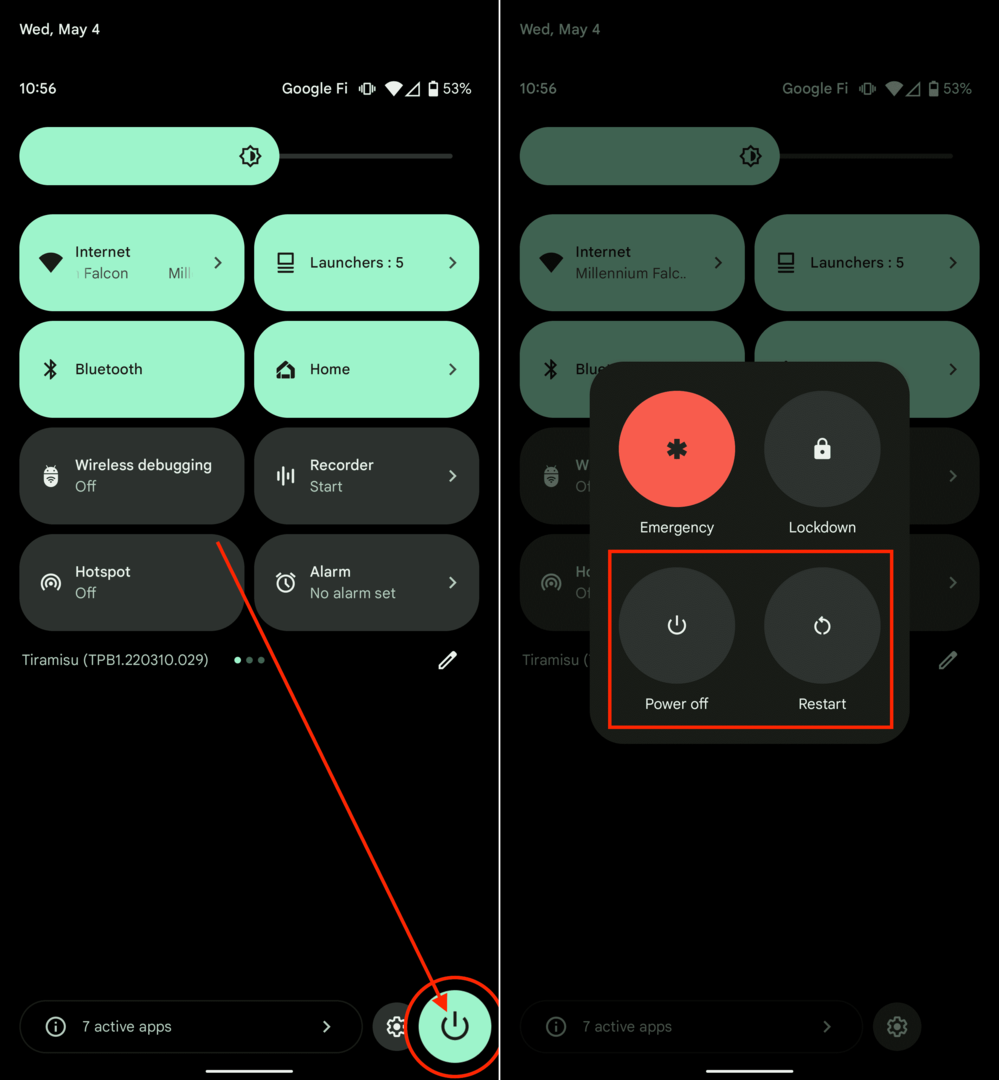
Постоје два начина ако вам је потребно да поново покренете Пикел 6. Први метод је онај који користимо већину времена и само је заснован на софтверу. Ево како можете поново да покренете Пикел 6 без потребе да користите било које хардверско дугме:
- Откључај ваш Пикел 6.
- Превуците надоле са два прста да бисте открили мени Брза подешавања.
- Додирните Икона напајања у доњем десном углу екрана.
- У искачућем менију додирните Поново покренути или Искључивање.
Као напомена, ако искључите Пикел 6, притисните и држите дугме за напајање док се не појави Гоогле лого. Одатле ћете морати да унесете лозинку или ПИН код да бисте поново откључали телефон. Нажалост, Гоогле вам не омогућава да користите скенер отиска прста након што се уређај поново покрене или искључи.
Користите Гоогле помоћник да поново покренете Пикел 6
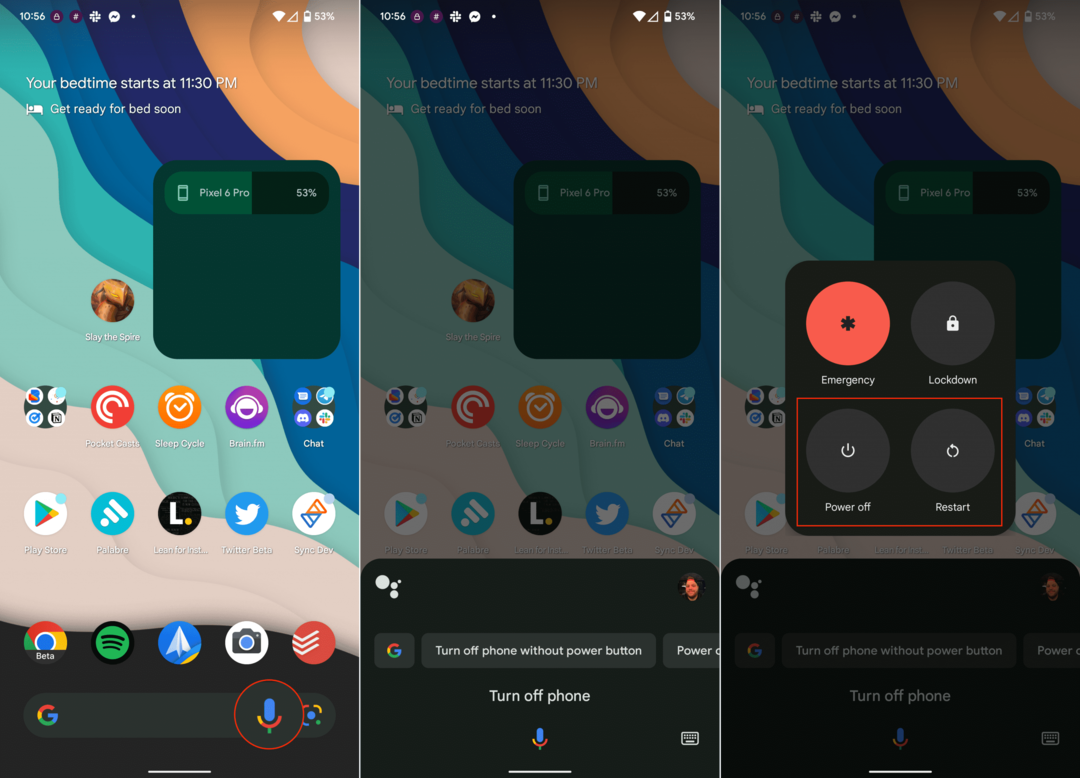
Гоогле помоћник је вероватно најбољи гласовни асистент који је данас доступан на паметним телефонима. Доступан је на скоро сваком телефону, укључујући Пикел 6, па чак и иПхоне. Али да ли сте знали да можете затражити од Гоогле помоћника да поново покрене Пикел 6?
- Откључајте свој Пикел 6.
- Активирајте Гоогле помоћник.
- Када се то од вас затражи, реците „Искључи телефон“.
- Додирните Поново покренути дугме када се појави.
Пикел 6 ће се затим поново покренути, баш као што би користио било које друге методе на овој листи. То вам само показује да је Гоогле помоћник много кориснији него да се само користи за проверу времена или искључивање паметних светала.
Како тешко поново покренути Пикел 6
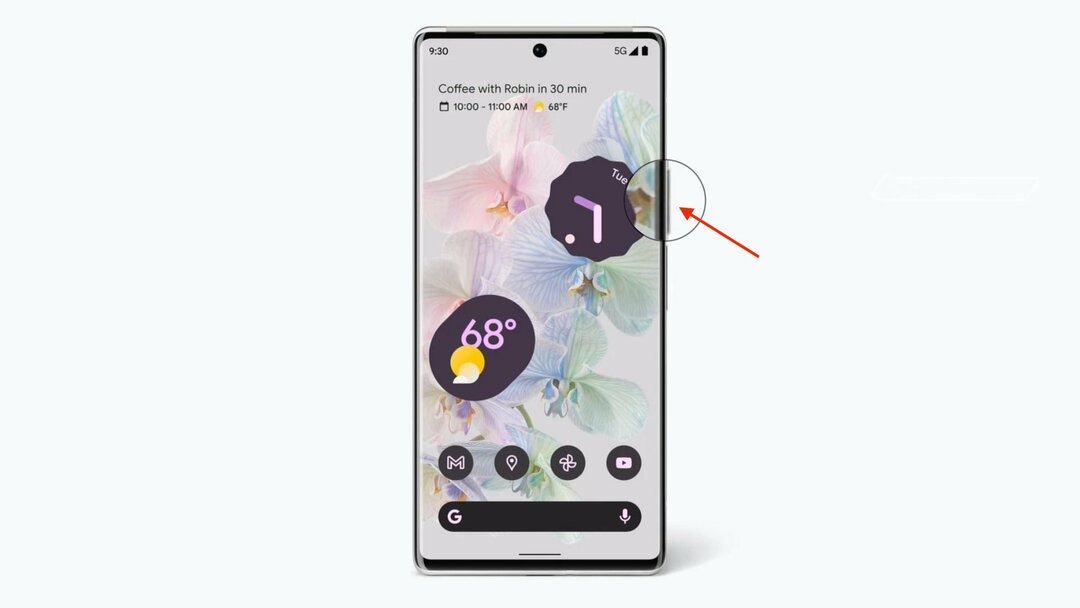
Шансе су да ће софтверски метод за поновно покретање Пикел 6 радити за вас већину времена. Међутим, с обзиром на то да постоји доста грешака које узрокују проблеме са најновијим Гоогле уређајима, можда ћете морати да поново покренете Пикел 6. Ако упаднете у овај камп, онда имате среће.
- Лоцирајте Дугме за укључивање на десна страна телефона.
- притисните и држите дугме за напајање док се не појави Гоогле лого.
Након што се појави Гоогле логотип, поново ћете морати да унесете лозинку или ПИН код. Као додатна безбедносна мера, Гоогле вам не омогућава да користите скенер отиска прста на екрану након што се телефон поново покрене.
Закључак
Као што бисте очекивали, ове три методе за поновно покретање Пикел 6 су такође применљиве на Пикел 6 Про. Осим неколико разлика у дизајну (тј. већи екрани и додатна задња камера), хардвер између ова два телефона је идентичан.
У случају да и даље имате проблема са својим Пикел 6 или Пикел 6 Про и неће се поново покренути, постоји још једна ствар коју можете покушати. Укључите телефон у компатибилни пуњач и сачекајте између 15 и 30 минута. Ово осигурава да ваш телефон има довољно сока да се поново укључи, а затим притисните дугме за напајање да бисте поново укључили телефон.